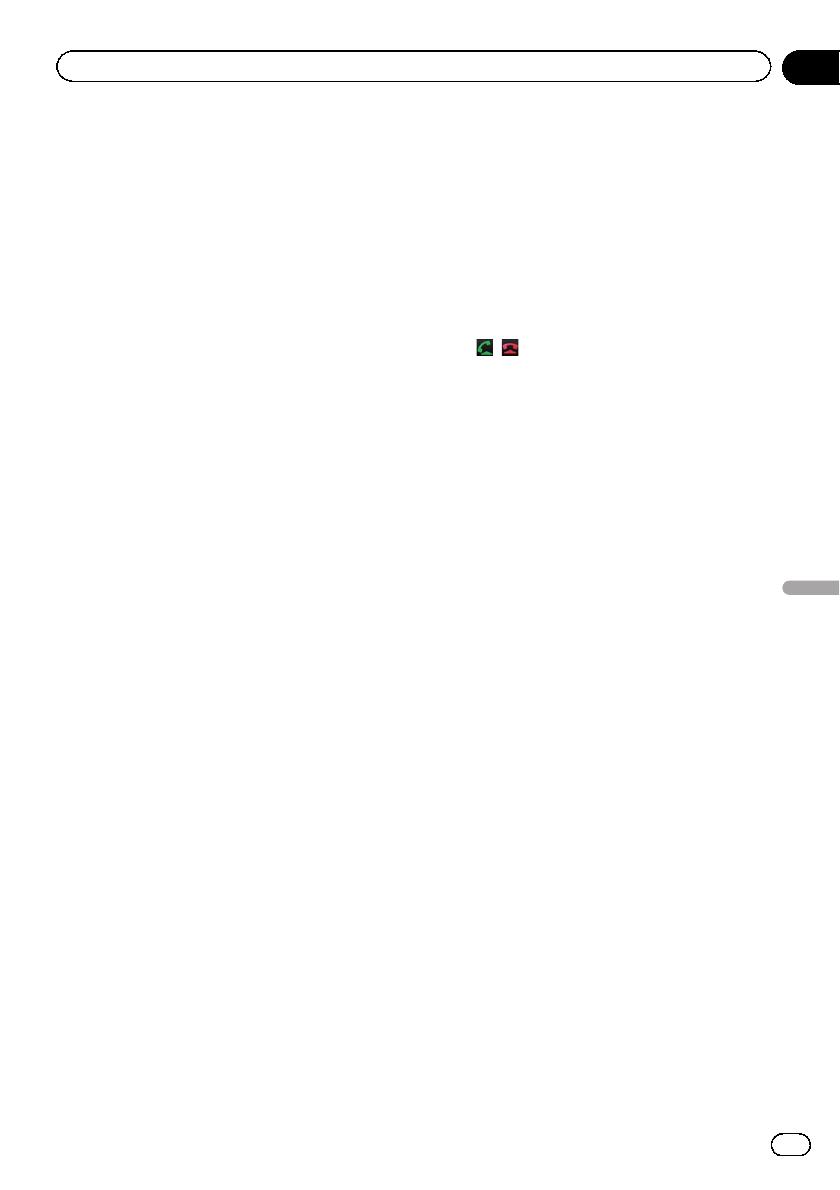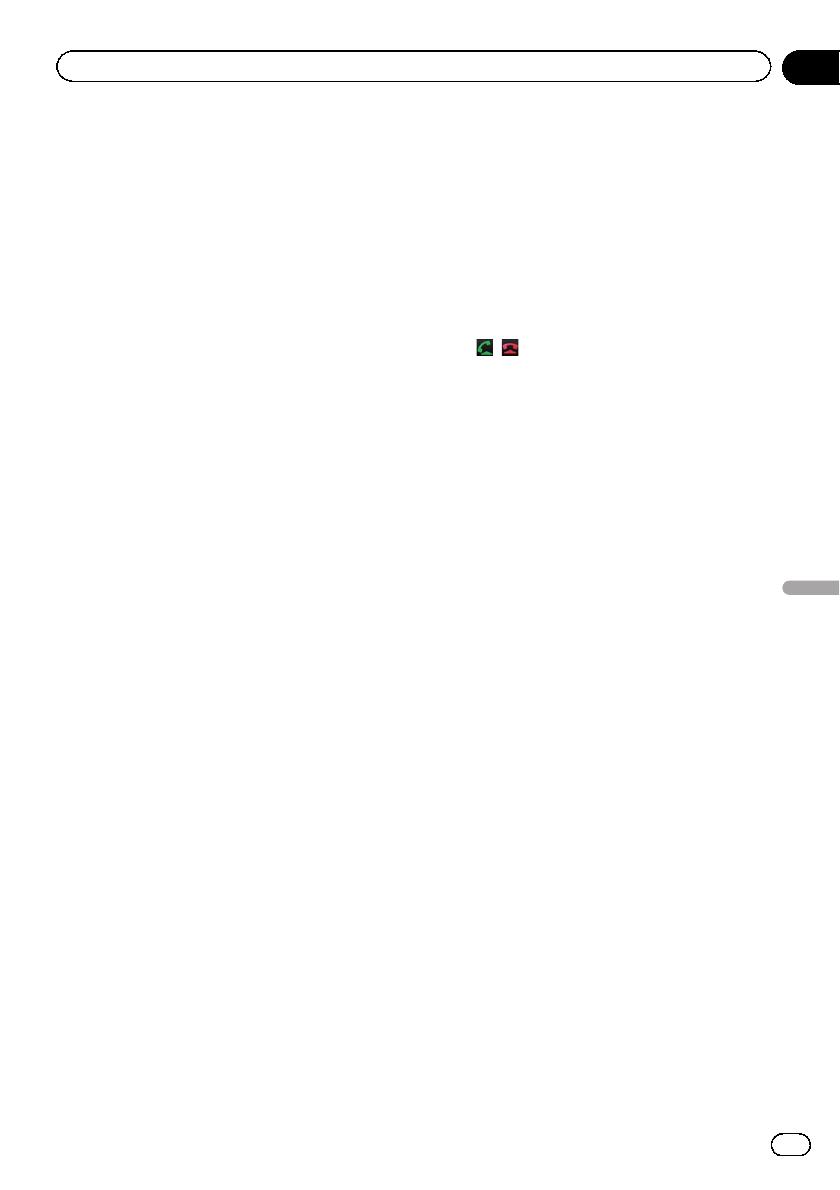
! Bij sommige mobiele telefoons is het mo-
gelijk dat het belsignaal niet via de luid-
sprekers wordt weergegeven.
! Als de privémodus op de mobiele telefoon
is geselecteerd, is het mogelijk dat hand-
sfree telefoneren niet kan worden gebruikt.
Registratie en verbinding
! De bediening van de mobiele telefoon vari-
eert, naargelang het type mobiele telefoon.
Raadpleeg de handleiding die met uw mo-
biele telefoon geleverd werd voor gedetail-
leerde instructies.
! Het kan bij mobiele telefoons gebeuren dat
het overbrengen van het telefoonboek niet
werkt hoewel de telefoon met het navigatie-
systeem is gepaard. In dat geval maakt u
uw telefoon los, voert daarna het paren
vanaf uw telefoon naar het navigatiesys-
teem opnieuw uit en probeert dan nog-
maals om het telefoonboek over te
brengen.
Telefoongesprekken maken en
ontvangen
! Het is mogelijk dat u een geluid hoort in de
volgende situaties:
— Als u de telefoon beantwoordt via de
toets op de telefoon.
— Als de persoon aan de lijn de telefoon
ophangt.
! Als de persoon aan de andere zijde van de
telefoon het gesprek niet kan horen als ge-
volg van een echo, verlaagt u het volume
voor handsfree telefoneren. Hierdoor wordt
de echo meestal minder.
! Bij bepaalde mobiele telefoons kan het
zelfs wanneer u de toets op de mobiele tele-
foon indrukt voor het aannemen van een in-
komende oproep mogelijk zijn dat er niet
handsfree getelefoneerd kan worden.
! De geregistreerde naam verschijnt als het
telefoonnummer van de ontvangen oproep
reeds in het telefoonboek is geregistreerd.
Als een bepaald telefoonnummer onder
verschillende namen is geregistreerd,
wordt de naam getoond die het eerst in het
telefoonboek voorkomt.
! Als het telefoonnummer van de inkomende
oproep niet geregistreerd is in het telefoon-
boek, verschijnt het telefoonnummer van
de beller.
! Tijdens inkomende en uitgaande oproepen
of een telefoongesprek, kunt u alleen de
volgende bedieningshandelingen verrich-
ten:
—
, ,[Vol +]en[Vol -] aantippen.
— Het kaartscherm weergeven.
— Overschakelen naar een andere audio-
bron.
De geschiedenis van ontvangen
oproepen en gebelde nummers
! Gemaakte telefoongesprekken of bewerkin-
gen die alleen op uw mobiele telefoon zijn
uitgevoerd, worden niet vermeld in de ge-
schiedenis van gebelde nummers of het te-
lefoonboek van het navigatiesysteem.
! U kunt geen onbekende gebruiker (geen te-
lefoonnummer) bellen via de geschiedenis
van ontvangen oproepen.
! Als u belt door uw mobiele telefoon zelf te
bedienen, zullen de gegevens voor de ge-
belde nummers als “Onbekend” worden
opgeslagen in het navigatiesysteem.
Telefoonboekgegevens overbrengen
! Als er meer dan 400 registraties in het tele-
foonboek van uw mobiele telefoon zijn, wor-
den mogelijk niet alle regist raties volledig
gedownload.
! Bij sommige mobiele telefoons kunnen
niet alle Contactgeg. items in een keer
worden overgebracht. In dit geval moeten
de items één voor één vanaf uw mobiele te-
lefoon worden overgebracht.
! Afhankelijk van de mobiele telefoon kan
het gebeuren dat het navigatiesysteem het
telefoonboek niet correct weergeeft. (Som-
mige tekens kunnen verkeerd worden weer-
gegeven of de voor- en achternaam worden
in de omgekeerde volgorde weergegeven.)
Nl
79
Hoofdstuk
12
Gebruik van handsfree telefoneren
Gebruik van handsfree telefoneren